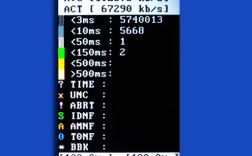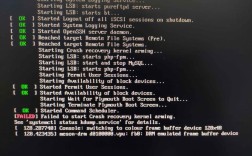NTFS(New Technology File System)是微软开发的一种文件系统,广泛应用于Windows操作系统中,用户在使用NTFS文件系统时可能会遇到各种报错问题,这些问题可能由多种原因引起,包括硬件故障、软件冲突、不当操作等,本文将详细探讨NTFS报错的常见原因、解决方法以及预防措施,旨在帮助用户更好地应对和解决这些问题。
NTFS报错的常见原因
1. 硬盘故障
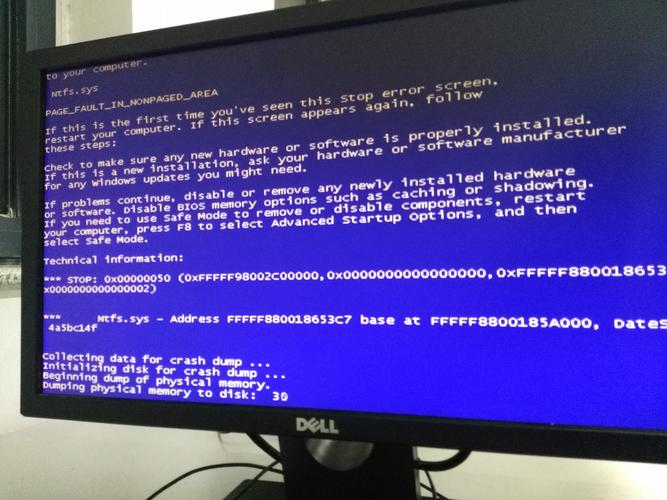
硬盘是存储数据的主要介质,任何物理损坏或老化都可能导致文件系统错误,坏道、磁头故障等都会引起NTFS报错。
2. 文件系统损坏
文件系统损坏通常是由于突然断电、非法关机、病毒攻击等原因引起的,这些因素会导致NTFS的元数据损坏,进而引发错误。
3. 软件冲突
某些软件在安装或运行时可能会与NTFS文件系统发生冲突,导致文件系统报错,某些杀毒软件、备份软件等。
4. 不当操作
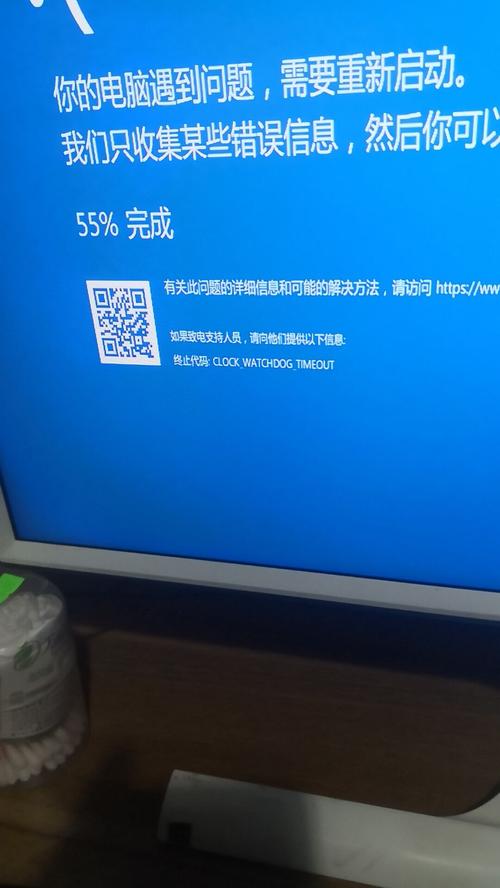
用户在进行文件操作时,如果误删除、误格式化或者使用不当的工具进行磁盘修复,也可能导致NTFS文件系统报错。
NTFS报错的解决方法
1. 检查硬盘健康状况
使用硬盘检测工具(如CrystalDiskInfo)检查硬盘的健康状况,及时发现并处理硬盘故障。
2. 运行CHKDSK工具
Windows自带的CHKDSK工具可以修复大部分NTFS文件系统错误,使用方法如下:
打开命令提示符(以管理员身份运行)。
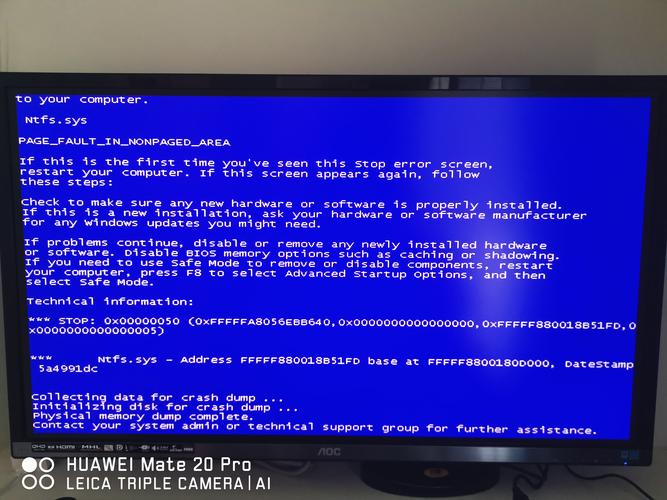
输入chkdsk /f并按回车键,等待扫描和修复完成。
3. 使用专业数据恢复软件
如果NTFS文件系统严重损坏,可以尝试使用专业的数据恢复软件(如EaseUS Data Recovery Wizard、Stellar Data Recovery)来恢复数据。
4. 重装系统
在极端情况下,如果上述方法都无法解决问题,可以考虑备份重要数据后重新安装操作系统。
预防NTFS报错的措施
1. 定期备份数据
定期备份重要数据,以防止因文件系统损坏而导致的数据丢失,可以使用Windows自带的备份功能,或者第三方备份软件。
2. 避免突然断电
确保计算机连接稳定的电源,避免突然断电对文件系统造成损害。
3. 定期检查硬盘健康
定期使用硬盘检测工具检查硬盘健康状况,及时发现并处理潜在问题。
4. 谨慎操作
在进行文件操作时,务必谨慎小心,避免误删除、误格式化等操作。
相关问答FAQs
Q1: 如何判断NTFS文件系统是否损坏?
A1: 你可以通过以下几种方式判断NTFS文件系统是否损坏:
硬盘无法正常读取或写入数据。
出现频繁的蓝屏或死机现象。
使用CHKDSK工具扫描发现错误。
Q2: 如果NTFS文件系统损坏,数据还能恢复吗?
A2: NTFS文件系统损坏并不意味着数据一定无法恢复,你可以尝试以下方法来恢复数据:
使用CHKDSK工具修复文件系统错误。
使用专业的数据恢复软件进行扫描和恢复。
如果以上方法都无效,可以考虑寻求专业的数据恢复服务。